Bạn đang xem bài viết Cách sửa lỗi không vào được Gmail tại Thcshoanghiep.edu.vn bạn có thể truy cập nhanh thông tin cần thiết tại phần mục lục bài viết phía dưới.
Trong thời đại công nghệ số, Gmail đã trở thành một trong những công cụ không thể thiếu đối với người dùng internet. Tuy nhiên, không phải lúc nào chúng ta cũng có thể đăng nhập và truy cập vào tài khoản Gmail của mình một cách dễ dàng. Một trong những vấn đề thường gặp phải là lỗi không vào được Gmail. Điều này rất ảnh hưởng đến công việc và cuộc sống hàng ngày của chúng ta. Trong bài viết này, chúng ta sẽ tìm hiểu và chia sẻ cách sửa lỗi không vào được Gmail, giúp bạn quay lại truy cập tài khoản của mình nhanh chóng và hiệu quả.
Gmail là một dịch vụ thư điện tử của Google được đông đảo lượng người sử dụng hiện nay. Với các tính năng hữu ích và khả năng hỗ trợ tối đa cho người sử dụng giúp cho Gmail mau chóng lấy được tình cảm của nhiều người. Thế nhưng đôi khi trong quá trình sử dụng chúng ta vẫn thường gặp các lỗi liên quan đến hệ thống khiến chúng ta không thể truy cập được Gmail. Trong bài viết này, Thủ thuật phần mềm sẽ hướng dẫn các bạn Cách sửa lỗi không vào được Gmail.

Cách 1. Xóa dữ liệu trên trình duyệt
Một trong những cách nhanh chóng và hiệu quả nhất đó chính là xóa Cache trình duyệt các bạn đang sử dụng. Với cách này thì mọi dữ liệu liên quan đến các trang Web bạn truy cập trước đây sẽ được làm sạch và khởi tạo lại từ đầu.
Bước 1: Các bạn mở Lịch sử trên trình duyệt Web trong phần tùy chọn hoặc nhấn tổ hợp Ctrl + H. Và sau đó các bạn chọn Xóa dữ liệu duyệt Web.
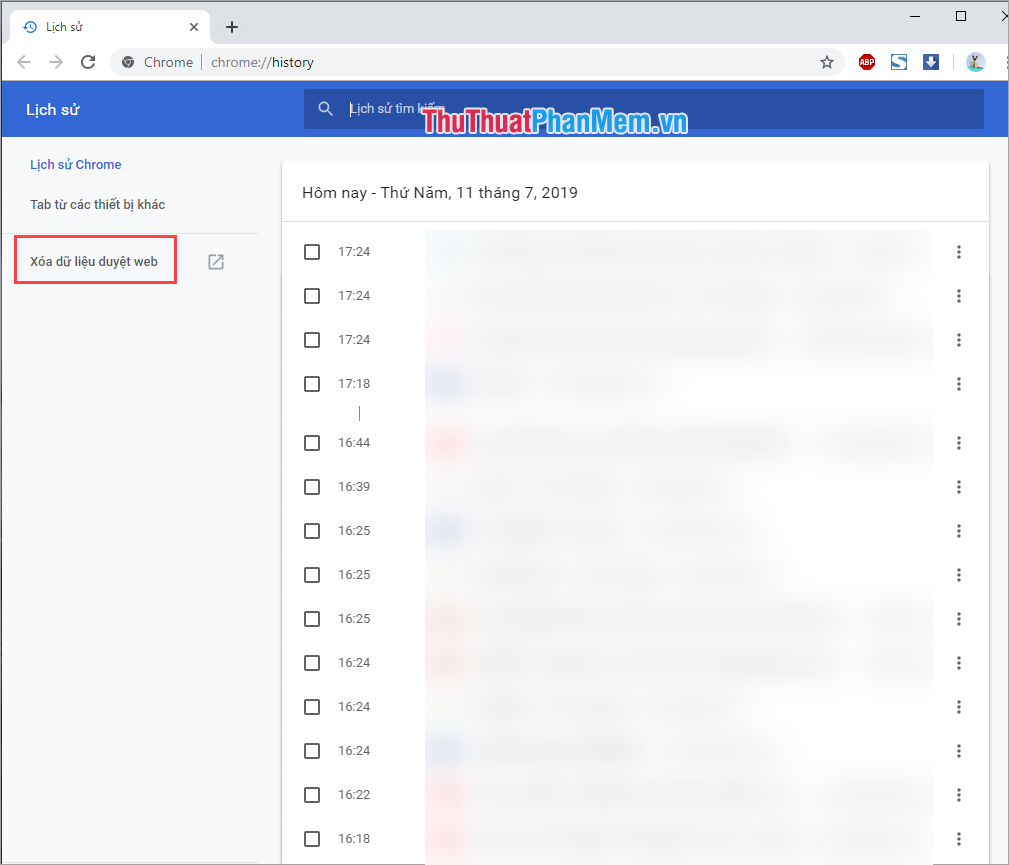
Bước 2: Các bạn tiến hành đánh dấu vào Cookievà các dữ liệu trang Web khác, Tệp và hình ảnh được lưu trong bộ nhớ đệm. Sau đó các bạn nhấn Xóa dữ liệu.
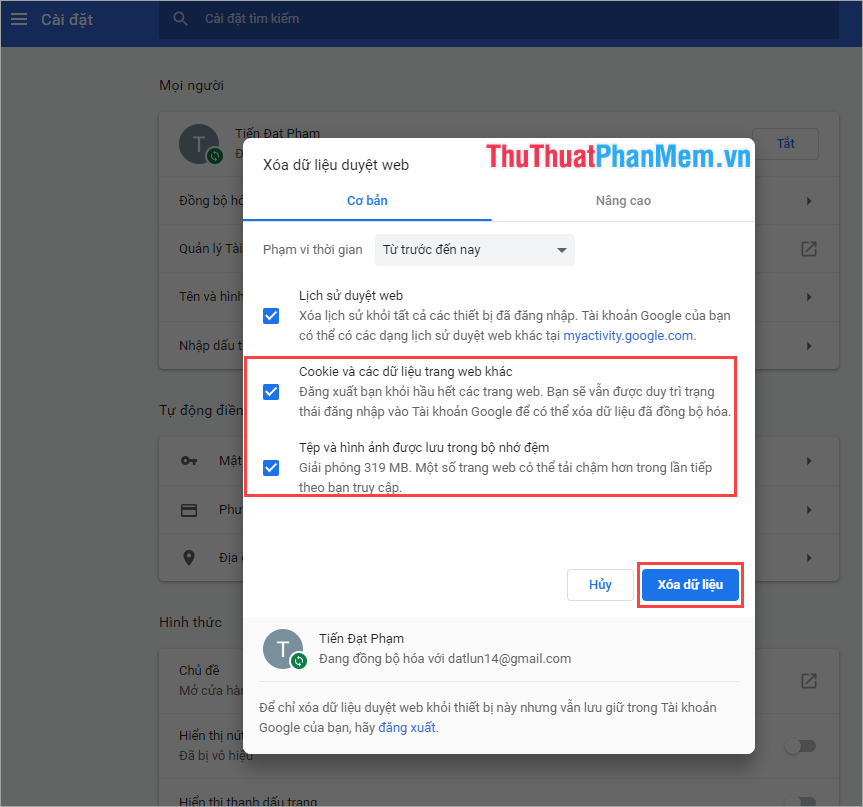
Sau khi xóa dữ liệu xong, các bạn tiến hành truy cập lại Gmail để sử dụng.
Cách 2. Kiểm tra kết nối mạng
Mạng máy tinh trong một thời gian dài sử dụng sẽ có rất nhiều băng thông truyền đi/ gửi về. Việc quá nhiều băng thông cũng gây ghẽn dữ liệu giữa người sử dụng và nhà cung cấp dịch vụ. Các bạn cần khởi động lại mạng để làm sạch băng thông.
Bước 1: Các bạn nhấn vào biểu tượng mạng trên thanh Taskbar và chọn Network & Internet Settings.
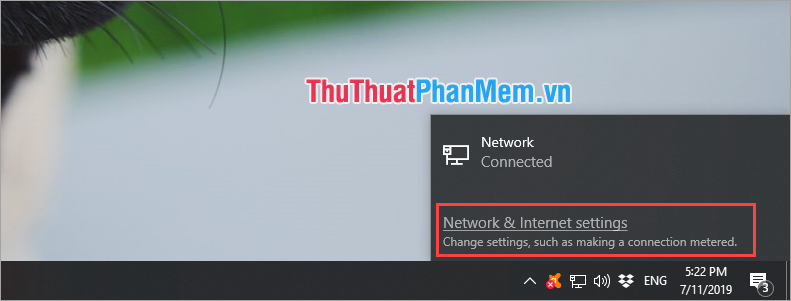
Bước 2: Sau đó các bạn chọn Change adapter options để mở các kết nối mạng.
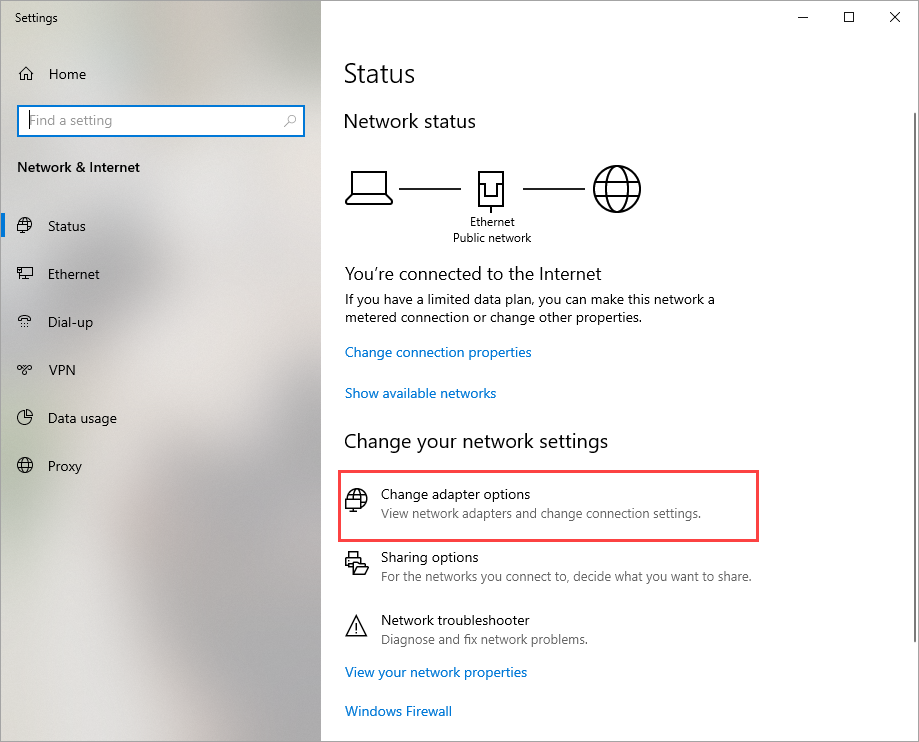
Bước 3: Các bạn tiến hành Click chuột phải vào Ethernet và chọn Disable để vô hiệu hóa.
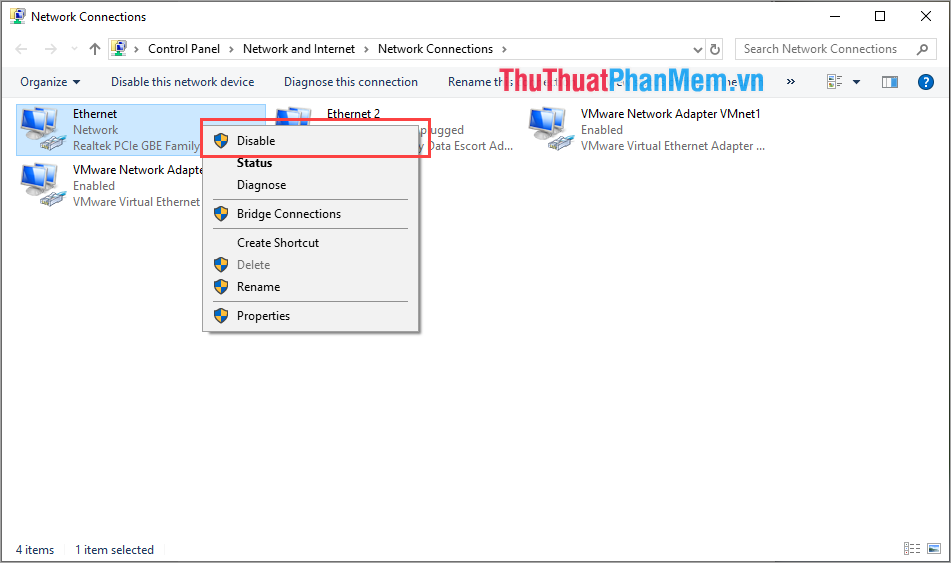
Bước 4: Các bạn Click chuột phải vào Ethernet và chọn Enable để khởi động lại mạng.
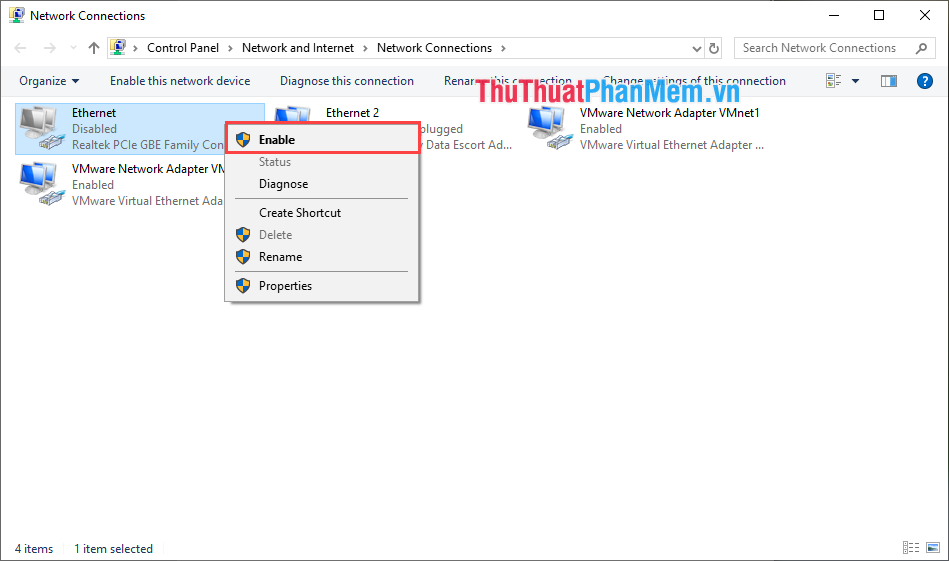
Như vậy là quá trình làm sạch băng thông trên máy tính của các bạn đã thành công. Các bạn tiến hành truy cập lại Gmail để thử.
Cách 3. Sử dụng DNS Google
Gmail là một dịch vụ con của Google nên việc sử dụng DNS đến từ Google sẽ phần nào giúp các bạn giải quyết vấn đề này.
Bước 1: Các bạn nhấn vào biểu tượng mạng trên thanh Taskbar và chọn Network & Internet Settings.
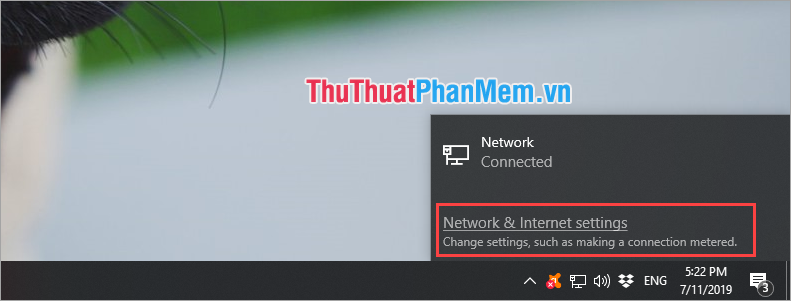
Bước 2: Sau đó các bạn chọn Change adapter options để mở các kết nối mạng.
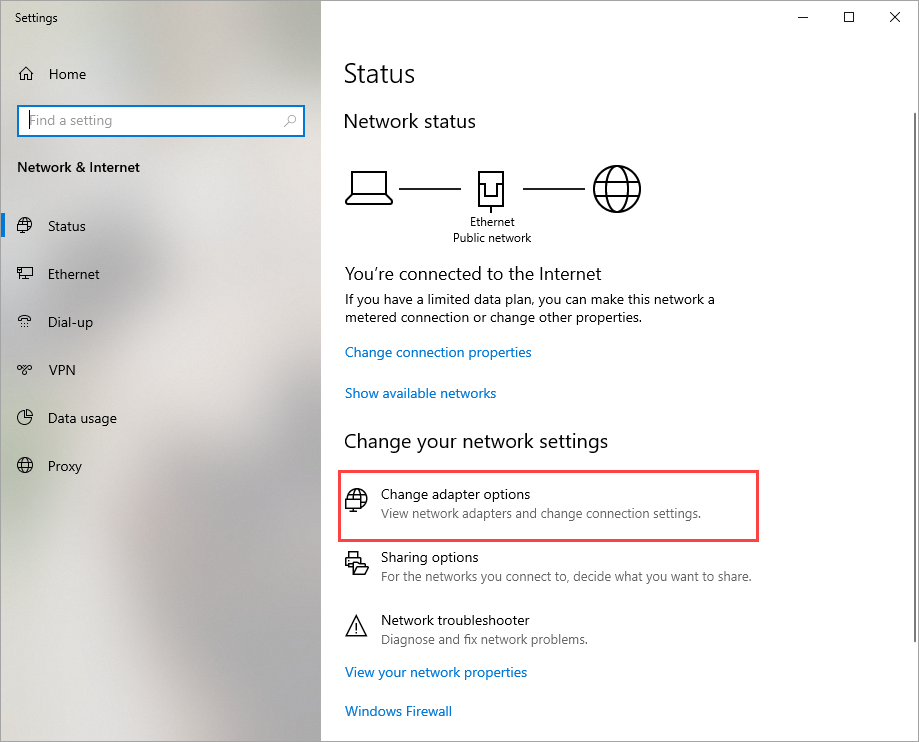
Bước 3: Các bạn tiến hành Click chuột phải vào Ethernet và chọn Properties.
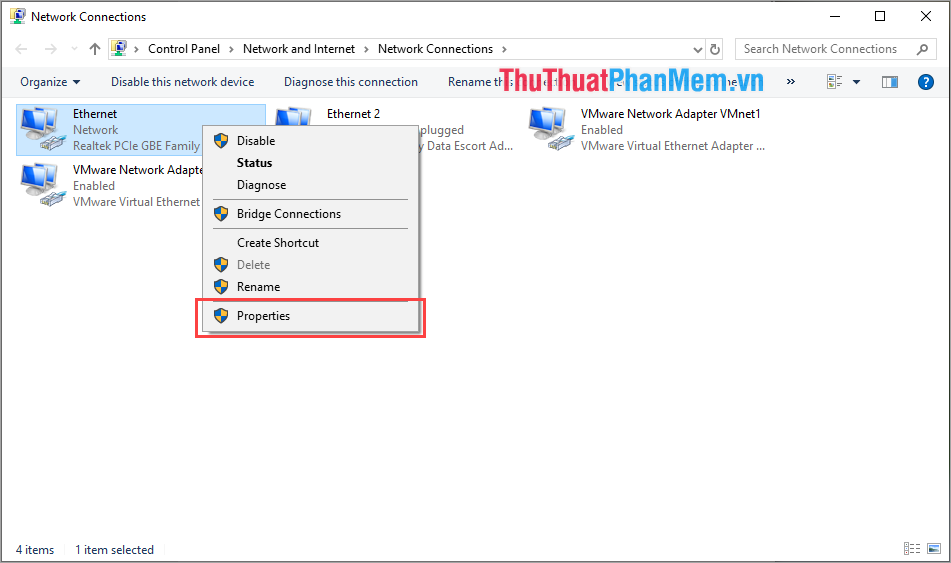
Bước 4: Khu cửa sổ Properties xuất hiện, các bạn tiến hành chọn Internet Protocol Version 4 (TCP/Ipv4) và nhấn đúp chuột để mở.
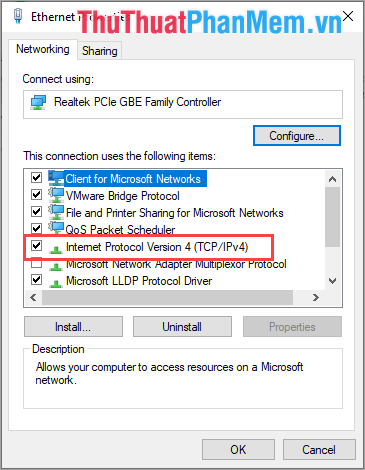
Bước 5: Các bạn tiếp tục chọn Use the following DNS server addresses và nhập như sau:
| 8.8.8.8 |
|
8.8.4.4 |
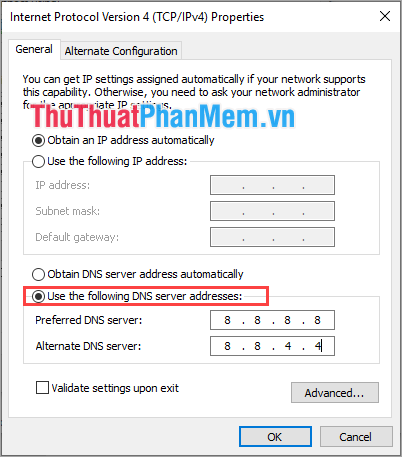
Sau đó các bạn nhấn OK và truy cập thử lại Gmail.
Cách 4. Sử dụng Gmail bản Mobile
Với mọi trang Web thì các nhà sản xuất luôn làm sẵn một phiên bản cho Mobile Web. Trên máy tính chúng ta vẫn có thể truy cập được.
Bước 1: Các bạn tiến hành truy cập liên kết dưới đây để sử dụng http://m.gmail.com
Sau đó các bạn cần đăng nhập, khi đăng nhập xong các bạn chọn Tôi muốn sử dụng Gmail HTML.
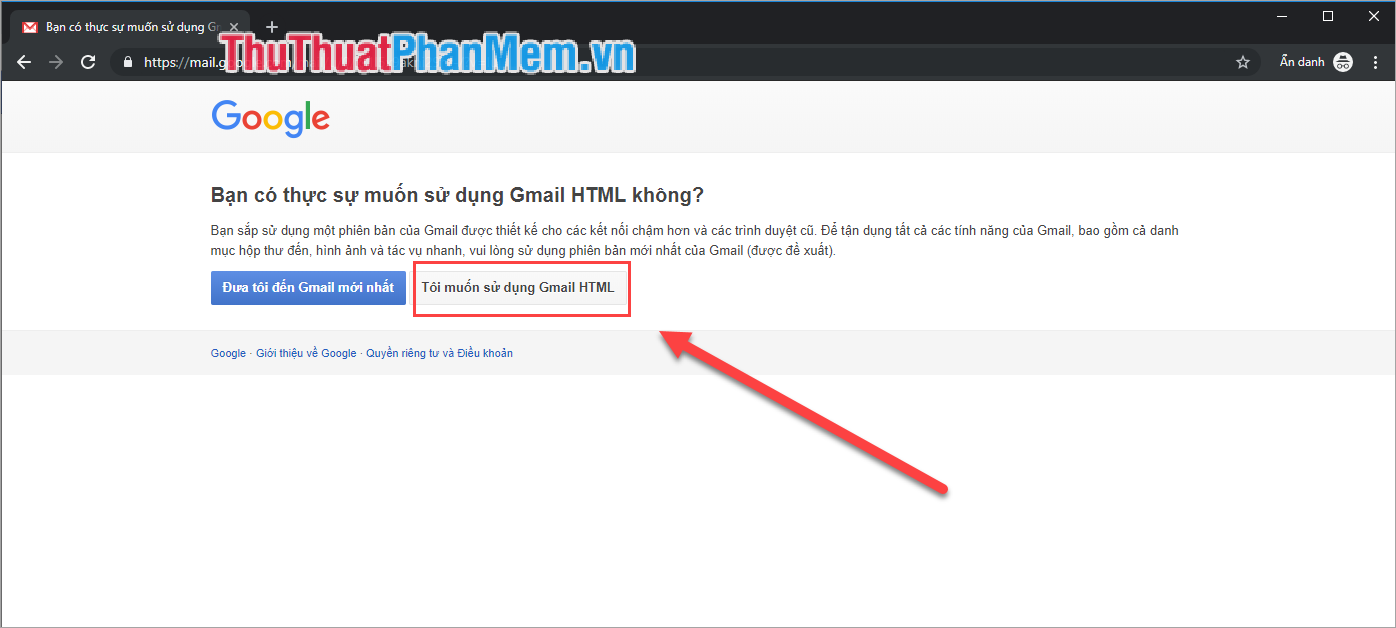
Như vậy là các bạn đã truy cập được Gmail của mình. Việc sử dụng Gmail HTML hơi bất tiện nhưng đó là giải pháp tốt nhất hiện nay.
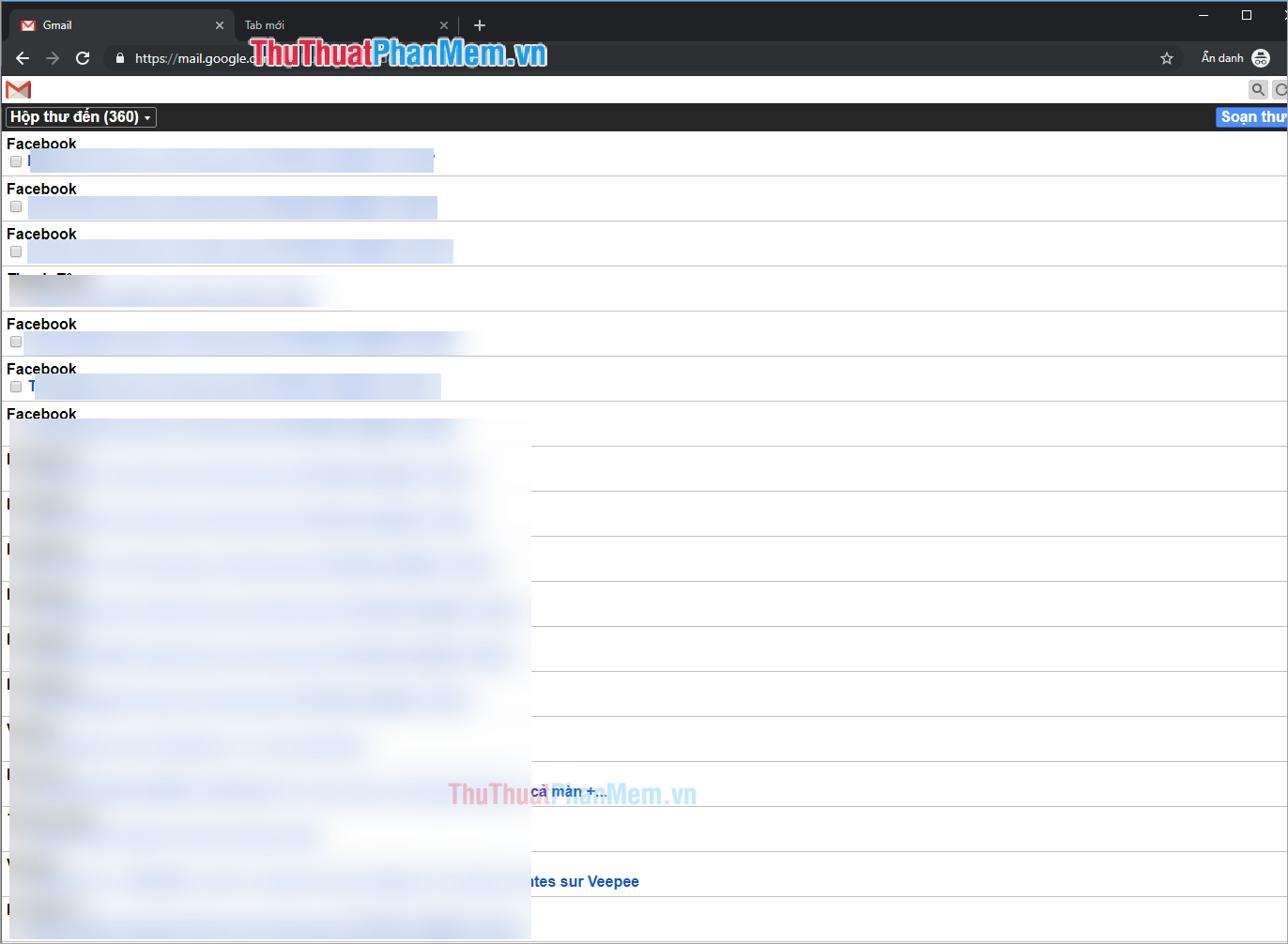
Như vậy, Thủ thuật phần mềm đã hướng dẫn các bạn cách truy cập Gmail khi bị lỗi. Chúc các bạn thành công!
Trong bài viết này, chúng ta đã tìm hiểu về cách sửa lỗi không vào được Gmail. Không thể truy cập vào tài khoản Gmail có thể làm gián đoạn các hoạt động trực tuyến của bạn và gây ra rất nhiều bất tiện. Tuy nhiên, với các giải pháp đã được đề xuất, bạn có thể giải quyết vấn đề và truy cập lại vào tài khoản Gmail của mình một cách nhanh chóng và dễ dàng. Hãy luôn luôn đảm bảo rằng tài khoản của bạn được bảo vệ chặt chẽ và đóng vai trò quan trọng trong việc bảo mật thông tin cá nhân của bạn trên mạng. Chúng ta hy vọng rằng các giải pháp đã được đề xuất có thể giúp bạn giải quyết vấn đề và tiếp tục sử dụng dịch vụ Gmail một cách suôn sẻ và hiệu quả.
Cảm ơn bạn đã xem bài viết Cách sửa lỗi không vào được Gmail tại Thcshoanghiep.edu.vn bạn có thể bình luận, xem thêm các bài viết liên quan ở phía dưới và mong rằng sẽ giúp ích cho bạn những thông tin thú vị.
Nguồn Bài Viết: https://thuthuatphanmem.vn/cach-sua-loi-khong-vao-duoc-gmail/
Từ Khoá Tìm Kiếm Liên Quan:
1. Sửa lỗi đăng nhập Gmail
2. Xử lý lỗi truy cập Gmail
3. Khôi phục tài khoản Gmail bị lỗi
4. Sửa lỗi kết nối Gmail
5. Cách khắc phục Gmail không mở được
6. Sửa lỗi không vào được Gmail trên điện thoại
7. Cách biết lỗi không vào được Gmail
8. Điều kiện để vào được Gmail
9. Cách sửa lỗi không tải được Gmail trên Chrome
10. Giải quyết lỗi không đồng bộ Gmail trên iOS.




-2024-05-04-15-26.jpg)
